Come eliminare i messaggi scritti a mano dall'elenco recenti in iOS 10 Messaggi

Quando si invia un messaggio scritto a mano nell'app Messaggi sul proprio iPhone, viene aggiunto all'elenco dei messaggi recenti in modo da poter usalo di nuovo. Tuttavia, se non vuoi che certi messaggi siano memorizzati nella lista, o non vuoi vederli affatto, c'è un modo per eliminarli.
RELATED: Come inviare messaggi manoscritti e digitali in iOS 10
I messaggi scritti a mano che hai inviato vengono visualizzati nella scheda App in Messaggi, che fornisce un modo rapido per inviare messaggi comuni. Tuttavia, potresti non volere che i tuoi messaggi privati scritti a mano vengano archiviati e possibilmente visibili a qualcun altro che guarda lo schermo del tuo iPhone. Ti mostreremo come eliminare tutti i messaggi scritti a mano che non desideri vengano memorizzati.
Per iniziare, apri l'app Messaggi.
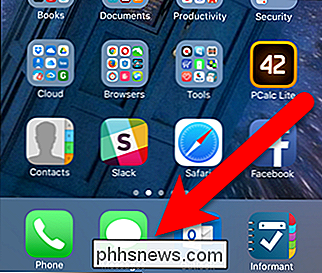
Tocca qualsiasi conversazione nell'elenco, se non sei già in una conversazione .
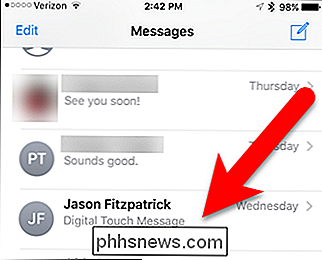
Per visualizzare i messaggi scritti a mano memorizzati (e i messaggi predefiniti incorporati), tocca l'icona App accanto alla casella iMessage.
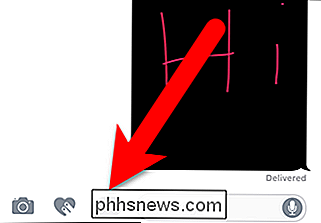
Se non vedi l'icona App, tocca la freccia destra per mostrare le tre icone illustrate sopra.
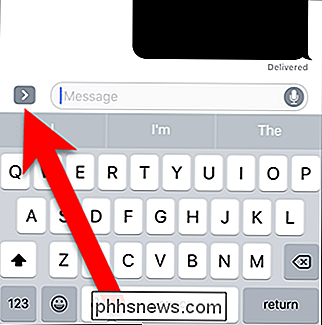
I messaggi scritti a mano memorizzati vengono visualizzati in modo da toccarne semplicemente uno per inserirlo nella conversazione e inviarlo. Tuttavia, non è possibile eliminare i messaggi memorizzati nella scheda App.
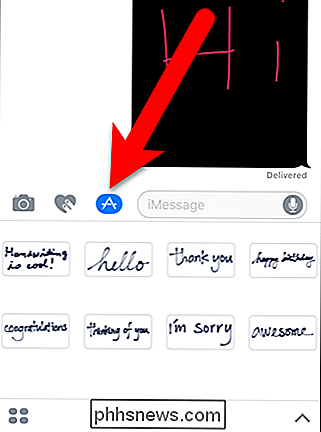
I messaggi scritti a mano memorizzati devono essere eliminati nella schermata della scrittura a mano. Per accedere a questa schermata, ruotare l'iPhone in modalità orizzontale. La schermata della scrittura a mano dovrebbe essere visualizzata. Tuttavia, se vedi la tastiera, tocca l'icona della scrittura a mano nell'angolo in basso a destra.
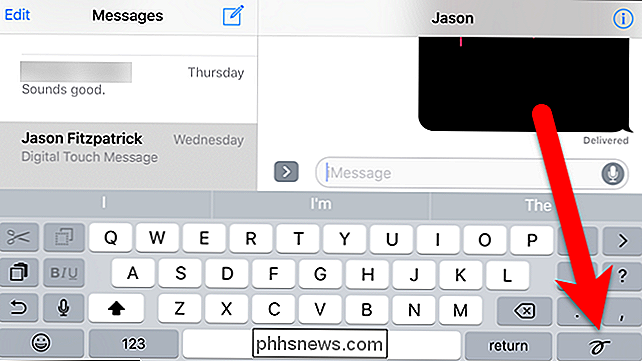
I messaggi scritti a mano conservati e conservati vengono visualizzati nella parte inferiore della schermata della scrittura a mano. Puoi eliminare questi messaggi nello stesso modo in cui disinstalla un'applicazione nella schermata Home del tuo iPhone. Premi a lungo su qualsiasi messaggio fino a quando tutti iniziano a muoversi e vedi un'icona X nell'angolo in alto a sinistra di ogni messaggio. Toccare l'icona X per il messaggio che si desidera eliminare.
NOTA: è possibile eliminare i messaggi predefiniti incorporati, ma non è consigliabile farlo, poiché non sappiamo come recuperarli.
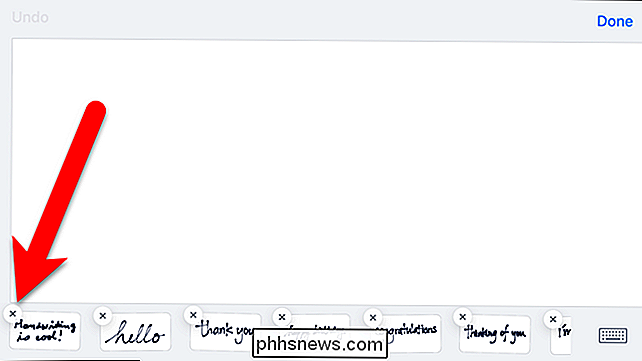
Il messaggio eliminato è scomparso, ma il resto dei messaggi si sta ancora muovendo. Premi il pulsante Home sul tuo iPhone per uscire dalla modalità di cancellazione.
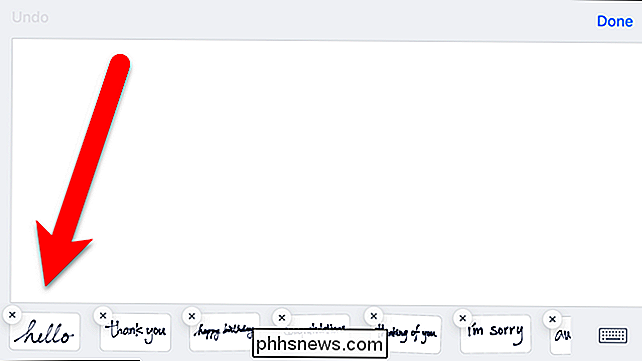
I messaggi smettono di dimenarsi e puoi toccare "Fatto" per tornare alla normale schermata Messaggi.
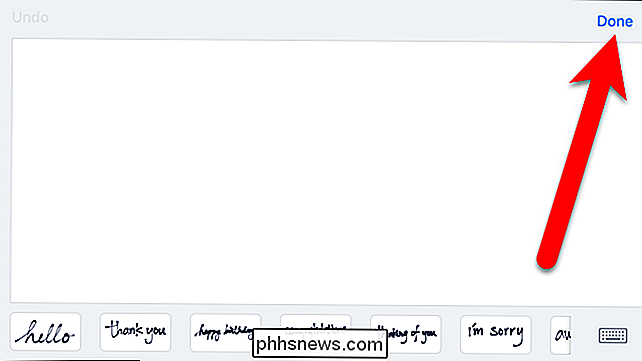
Ora, i messaggi scritti a mano che hai eliminato non saranno più visualizzati la cronologia recente sia nella scheda App che nella modalità di scrittura a mano (orizzontale)

Perché il software antivirus mette in quarantena i virus anziché eliminarli?
La ricerca di virus o malware sul computer non è mai un'esperienza piacevole, ma perché il software antivirus li mette in quarantena anziché rimuoverli completamente dal computer? Il post di Q & A di SuperUser di oggi contiene le risposte alla domanda di un lettore curioso. La sessione di domande e risposte di oggi ci viene fornita per gentile concessione di SuperUser, una suddivisione di Stack Exchange, un raggruppamento di siti Web di domande e risposte.

Come disattivare "Hey Cortana" e utilizzare i comandi Xbox Voice su Xbox One
Microsoft ha recentemente aggiornato Xbox One, sostituendo i comandi vocali Xbox con l'assistente Cortana. Cortana è più potente e flessibile, ma è anche più lento dei vecchi comandi vocali Xbox. Perché Cortana è più lento dei comandi vocali Xbox CORRELATI: 48 comandi vocali Kinect utilizzabili su Xbox One Se hai usato i vecchi comandi vocali "Xbox" insieme a Kinect su Xbox One, noterai che i nuovi comandi "Hey Cortana" sono molto più lenti.



